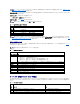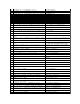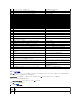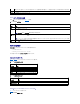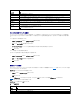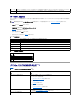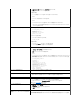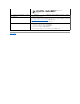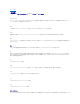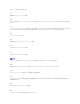Users Guide
iDRAC ログページのボタンの使用
iDRAC ログ ページには、次のボタンがあります(「表14-10」を参照)。
表 14-10iDRACログボタン
システム情報の表示
システム概 要 ページには、次のシステムコンポーネントに関する情報が表示されます。
l メインシステムエンクロージャ
l iDRAC(Integrated Dell Remote Access Controller)
システム情報にアクセスするには、システム® プロパティ の順にクリックします。
メインシステムエンクロージャ
表14-11 と 表14-12 で、メインシステムエンクロージャのプロパティについて説明します。
表 14-11システム情報フィールド
表 14-12自動リカバリフィールド
iDRAC(Integrated Dell Remote Access Controller)
表14-13 iDRAC プロパティについて説明しています。
表 14-13iDRAC情報フィールド
iDRAC のクロックは、管理下サーバーのクロックから設定されます。iDRAC を最初に起動する際に管理下サーバーと通信できない場合は、システム起動の文字列として時刻が表示さ
れます。
ソース
イベントを引き起こしたインタフェース
説明
イベントの概要と iDRAC にログインしたユーザー名。
ボタン
動作
印刷
iDRAC ログ ページを印刷します。
ログのクリア
iDRAC ログ のエントリをクリアします。
メモ: ログのクリア ボタンは、ログのクリア 権限がある場合にのみ表示されます。
名前を付けて
保存
ポップアップウィンドウが開き、iDRAC ログ を選択したディレクトリに保存できます。
メモ: Internet Explorer を使用しているときに保存中に問題が発生した場合、Microsoft サポートウェブサイト support.microsoft.com から Internet Explorer 用の累
積セキュリティ更新プログラムをダウンロードしてください。
更新
iDRAC ログ ページを再ロードします。
フィールド
説明
説明
システムの情報を表示します。
BIOS バージョン
システムの BIOS バージョンを表示します。
サービスタグ
システムのサービスタグ番号を表示します。
ホスト名
ホストシステムの名前を表示します。
OS 名
システムで実行されているオペレーティングシステムを表示します。
フィールド
説明
リカバリ処置
システムハング が検知されたときに、iDRAC が処置の必要なし、ハードリセット、電源を切る、パワーサイクル のいずれかの処置を実行するように設定できます。
初期カウントダウン
システムハング が検知されてから iDRACがリカバリ処置を実行するまでの秒数。
現在のカウントダウン
カウントダウンタイマーの現在の値(秒)。